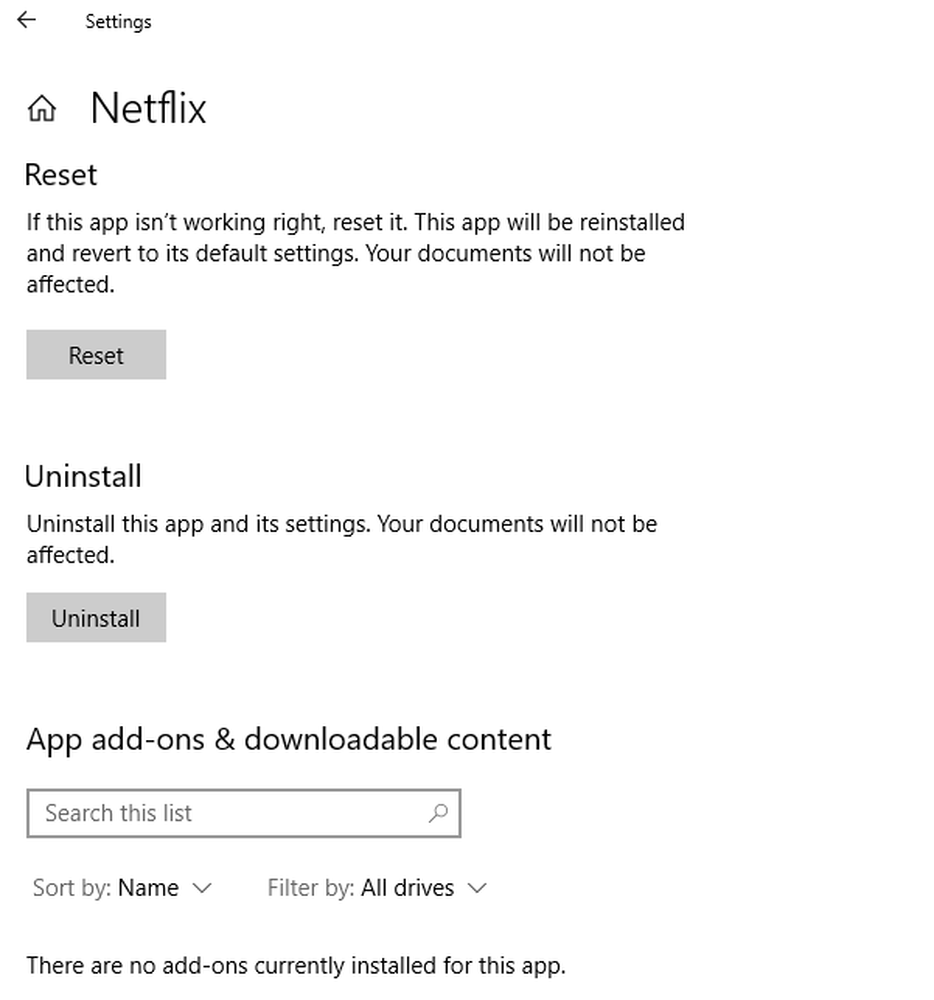Correction d'erreur Netflix M7702-1003 sur un ordinateur Windows

Pour éliminer l’ennui, regardez des films et des émissions de télévision Netflix en ligne ou diffusez-les directement sur votre ordinateur Windows 10. Cependant, parfois, lorsque vous essayez de lire des vidéos Netflix, vous pouvez voir un Erreur Netflix M7702-1003 dans votre navigateur Chrome sur PC Windows avec le message suivant:
Oups, quelque chose s'est mal passé. Composant manquant. Nous ne trouvons pas tous les composants nécessaires pour lire Netflix sur cet appareil. Veuillez visiter chrome: // composants, localiser le WidevineCdm composant et cliquez sur le bouton "Check for update".
Erreur Netflix M7702-1003
Cela se voit principalement lorsque vous parcourez votre liste d’émissions et que vous sélectionnez une émission. Au lieu de démarrer après la mise en mémoire tampon, la vidéo s’arrête et affiche l’erreur ci-dessus. La principale cause du problème est “WidevineCdm”Extension Netflix pour navigateur Chrome. Ce composant du navigateur doit être mis à jour pour résoudre le problème. En outre, la même chose peut se produire en raison de certains changements dans un paramètre de sécurité. Suivez les étapes de dépannage ci-dessous pour résoudre le problème..
Essayez de mettre à jour le Module de décryptage de contenu Widevine. Pour ce faire, vérifiez la mise à jour du plug-in. Avant cela, assurez-vous que les logiciels anti-virus et pare-feu sont désactivés. Ceci est essentiel car un logiciel anti-virus et pare-feu peut empêcher la mise à jour du module de décodage du contenu Widevine. Vous pouvez réactiver votre logiciel de sécurité une fois la mise à jour terminée..
Vérifiez si le plug-in Widevine Content Decryption Module est activé. Pour vérifier cela, dans le champ d'adresse du navigateur Chrome, tapez chrome: // composants et appuyez sur la touche Entrée.
Ensuite, localisez le composant du module de décodage du contenu Widevine et sélectionnez l’option «Rechercher les mises à jour»..
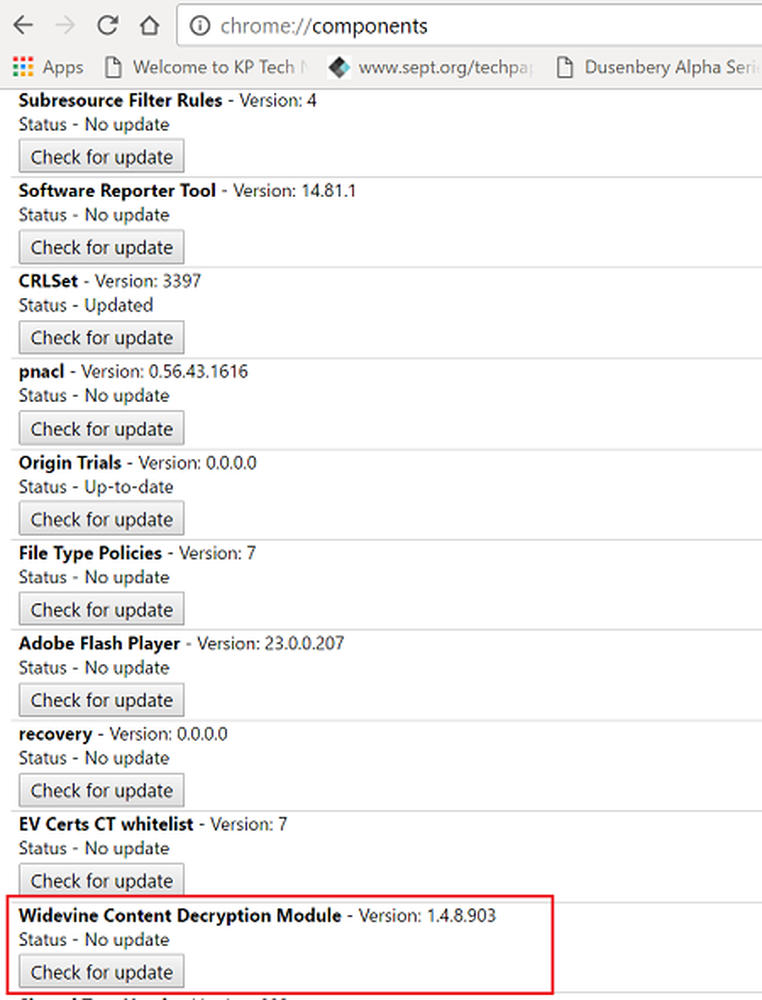
Une fois que le statut - Composant mis à jour est visible, redémarrez le navigateur Chrome et réessayez Netflix ou dans la barre d'adresse du navigateur Chrome, tapez chrome: // plugins et appuyez sur Entrée ou Retour sur votre clavier.
Localisez le plug-in Widevine Content Decryption Module et sélectionnez Activer..Si vous ne trouvez pas l'option "Activer" dans la liste, cochez la case en regard de "Toujours autorisé à courir'option.
Une fois le plug-in Widevine Content Decryption Module activé, essayez à nouveau Netflix..
Si toutes les méthodes ci-dessus échouent, utilisez cette dernière méthode.
Essayer suppression du module de déchiffrement du contenu Widevine dossier. Voici comment procéder.
Quittez tous les navigateurs Chrome ouverts - y compris cette fenêtre! Vous voudrez peut-être imprimer les étapes suivantes.
Fermez le navigateur Chrome et ouvrez la boîte de dialogue "Exécuter"..
Ensuite, tapez % userprofile% / appdata / local dans le champ de texte et sélectionnez le dossier Google.
Ensuite, choisissez le dossier Chrome et sélectionnez le dossier User Data..
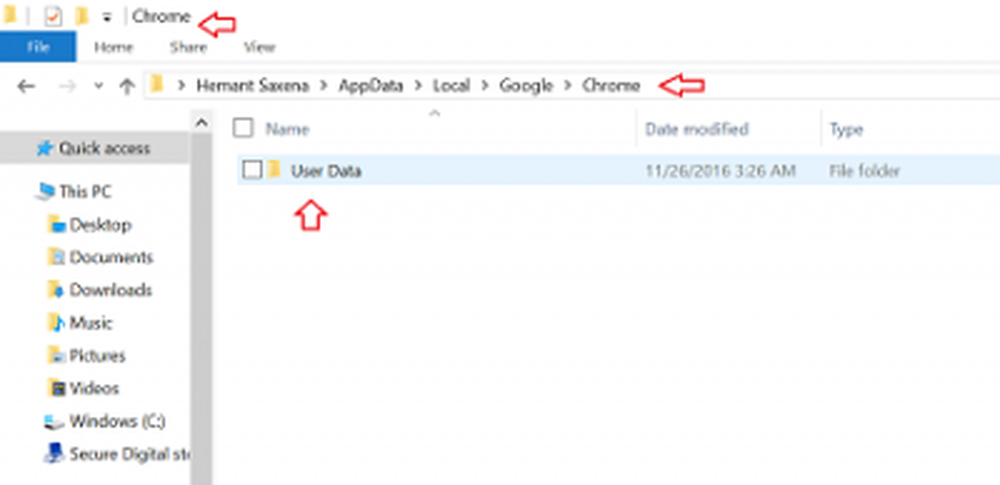
Maintenant, cherchez le Module de décryptage de contenu Widevine dossier et faites-le glisser vers la corbeille.
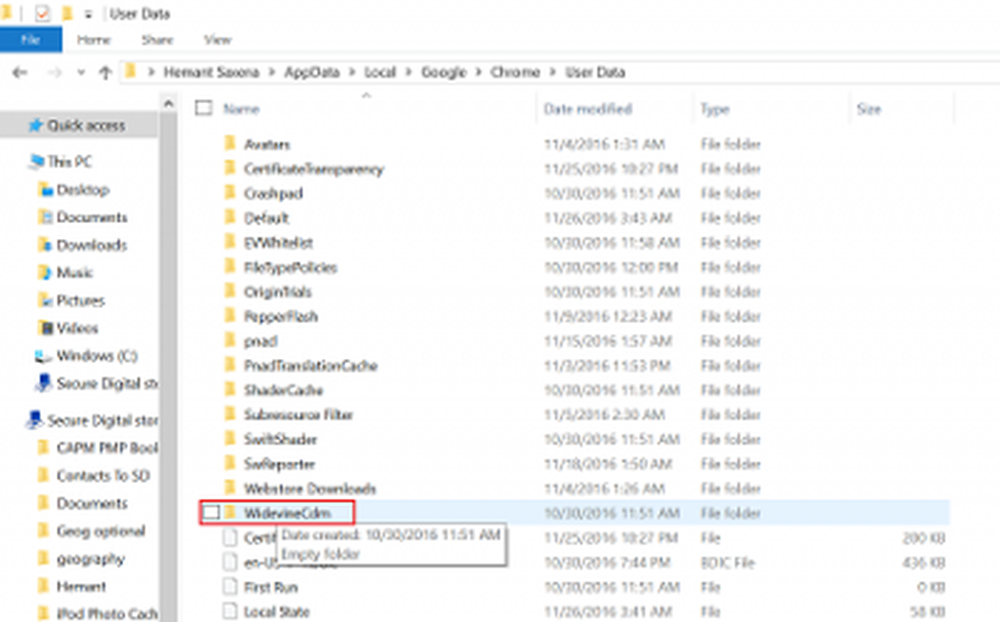
Faites un clic droit sur la corbeille et sélectionnez Vider la corbeille.
Lancer le navigateur Chrome.
Type chrome: // composants dans la barre d'adresse et appuyez sur Entrée.
Maintenant, sous le plug-in Widevine Content Decryption Module, sélectionnez Vérifier une mise à jour.
Une fois cela fait, essayez à nouveau Netflix.
Si vous êtes un utilisateur de Netflix, ces conseils et astuces de Netflix ne manqueront pas de vous intéresser..